Guide simple sur la façon d'ajouter rapidement un filigrane à une vidéo dans Photoshop
Il existe différentes raisons pour lesquelles vous ajoutez un filigrane. Par exemple, si vous êtes dans une entreprise, vous ajoutez un filigrane pour promouvoir votre entreprise. Ceux qui ne sont pas en phase avec l'industrie l'utilisent généralement pour protéger leur travail contre les voleurs sur le Web, essentiellement pour éviter les problèmes de droits d'auteur. Quelle que soit votre raison, Photoshop est un excellent choix pour éditer et ajouter un filigrane. Donc, si vous voulez ajouter un filigrane dans Photoshop, vous pouvez continuer à lire la portée complète ci-dessous.
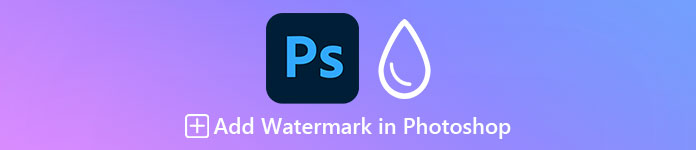
Partie 1. Méthode professionnelle pour ajouter un filigrane à une vidéo dans Photoshop
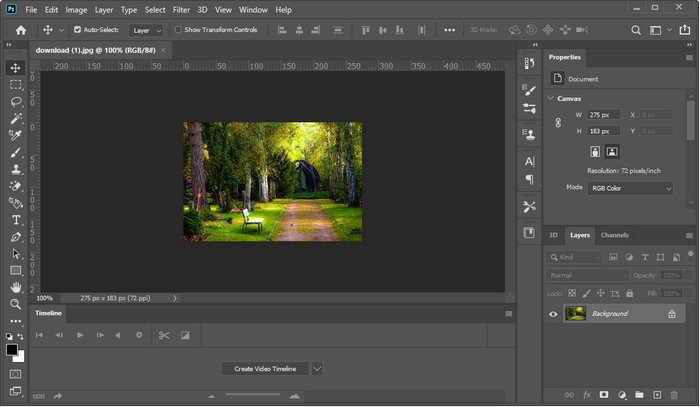
Photoshop est devenu l'outil professionnel utilisé pour éditer des images et des vidéos par l'éditeur expert et les amateurs d'édition compliquée. Avec l'éditeur professionnel, vous pouvez tout faire pour que votre vidéo et votre image soient les meilleures du reste, du montage de base même au plus difficile. Cependant, tous les utilisateurs ne maîtrisent pas l'utilisation de cet outil car la courbe d'apprentissage est raide. Vous devrez donc développer une compréhension approfondie si vous souhaitez effectuer des modifications compliquées.
Étape 1. Téléchargez Photoshop sur votre Windows ou Mac, puis exécutez l'outil après l'avoir installé.
Étape 2. Frappé Fichier, en dessous, cliquez sur Ouvert, localisez la vidéo dans le dossier qui s'affichera sur votre écran. Après avoir ajouté le fichier, il y aura un Chronologie.
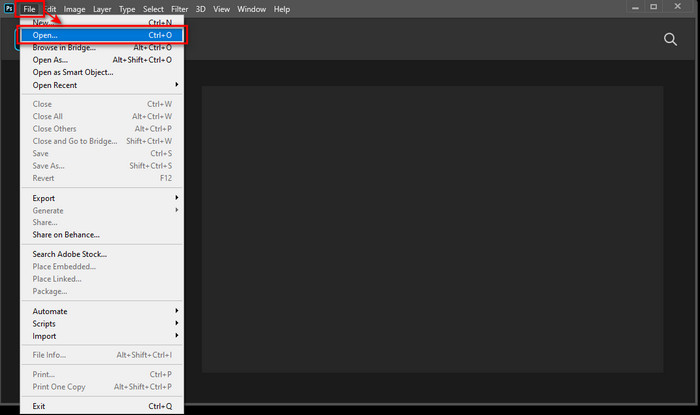
Étape 3. Sur l'outil de l'interface de gauche, trouvez la lettre J icône. Ensuite, cliquez n'importe où sur la vidéo, puis ajoutez le texte que vous souhaitez ajouter. Avant de passer à l'étape suivante, vous pouvez modifier le style et la taille de la police, la couleur du texte, etc. sur le filigrane que vous ajoutez.
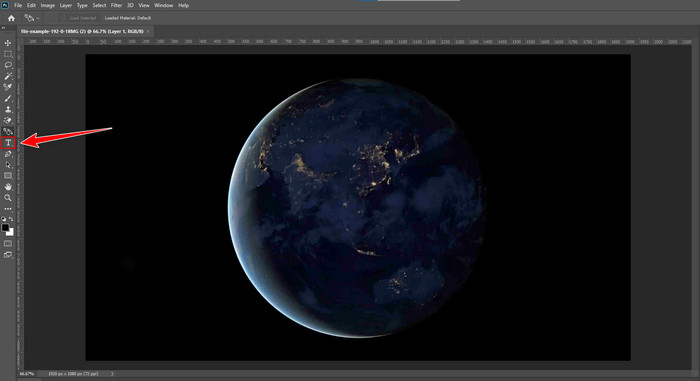
Étape 4. Sous le calque, faites glisser le Partie de texte pour s'assurer qu'il est terminé Groupe vidéo. En revenant à la chronologie, ajustez la durée du texte en faisant glisser le début ou finir. Pour enregistrer le réglage, vous pouvez aller à Fichier et cliquez sauvegarder.
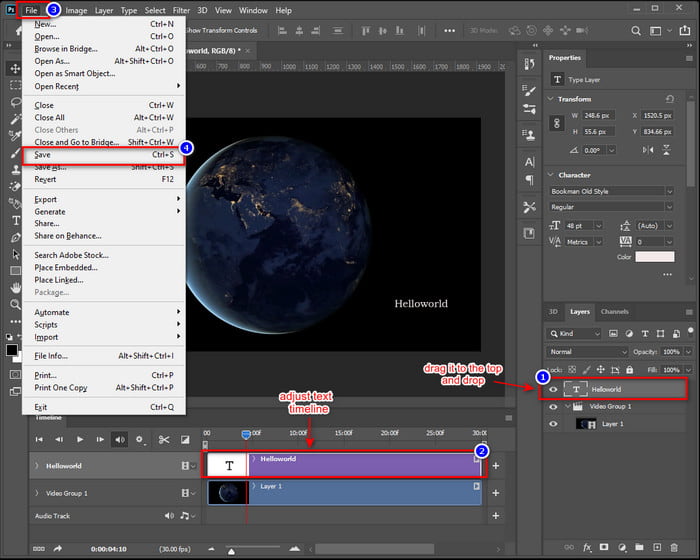
Partie 2. Un moyen plus simple d'ajouter un filigrane à une vidéo avec Video Converter Ultimate
Apprendre à ajouter un filigrane dans Photoshop nécessite de nombreuses étapes différentes. Et si nous vous disions que vous pouvez ajouter un filigrane sur une vidéo sans trop d'effort ? Avec le Video Converter Ultimate, vous pouvez relever ce défi et le terminer en moins d'une minute. Pas impressionner ? L'outil ultime est le meilleur choix pour tous ceux qui veulent une sortie professionnelle sans effort. Au lieu de suivre les étapes compliquées apportées par Photoshop, pourquoi ne suivez-vous pas les instructions simples de cet outil ? Il n'y a pas lieu de s'inquiéter car vous pouvez toujours ajouter un filigrane avec cet outil et obtenir le même résultat que Photoshop.

Convertisseur vidéo FVC Ultimate
Plus de 5 689 200 téléchargements- Meilleur additionneur de filigrane d'image ou de texte que vous pouvez utiliser sur n'importe quel type de vidéo.
- Il prend en charge plus de 200 formats multimédias tels que MP4, MOV, MKV, AVI, FLV, WMV, etc.
- L'interface utilisateur est moins lourde que Photoshop, mais le processus et la sortie sont presque identiques.
- Il prend en charge des fonctionnalités d'édition vidéo supplémentaires telles que la découpe, la fusion, l'exactitude des couleurs, la création de GIF, etc.
- Il prend en charge les processus ultra-rapides et l'accélération matérielle pour un processus d'exportation fluide.
TéléchargerPour Windows 7 ou version ultérieureTéléchargement sécurisé
TéléchargerPour MacOS 10.7 ou version ultérieureTéléchargement sécurisé
Étape 1. En cliquant sur le bouton de téléchargement présenté ci-dessous, vous pouvez télécharger rapidement le logiciel sur votre Windows ou votre Mac. Suivez ensuite le processus d'installation et ouvrez l'outil.
TéléchargerPour Windows 7 ou version ultérieureTéléchargement sécurisé
TéléchargerPour MacOS 10.7 ou version ultérieureTéléchargement sécurisé
Étape 2. Après avoir lancé l'outil, accédez à la Barre d'outils section, localisez la Filigrane vidéo, cliquez dessus pour ouvrir les fonctionnalités.
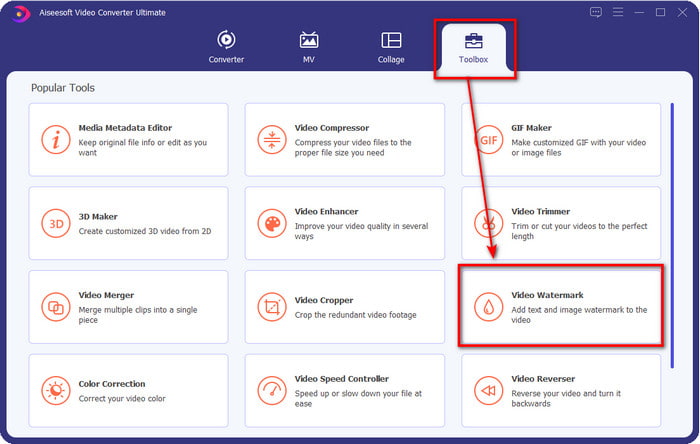
Étape 3. Pour ajouter le fichier vidéo, vous pouvez cliquer sur le + bouton. Parcourez la vidéo que vous souhaitez ajouter un filigrane sur le dossier et appuyez sur Ouvert continuer.
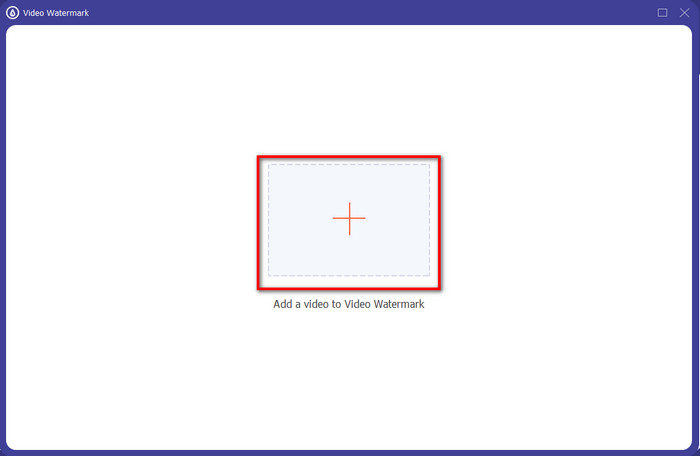
Étape 4. Cliquez sur Filigrane de texte pour ajouter le texte du filigrane à votre vidéo.
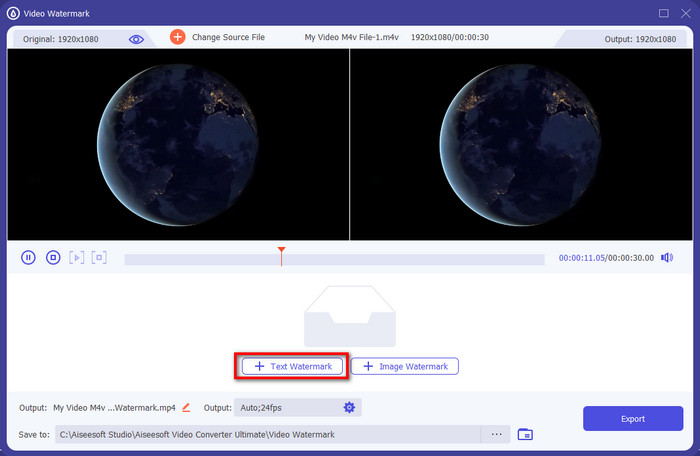
Étape 5. Dans la partie inférieure droite de la fenêtre, vous pouvez maintenant personnaliser le texte, et dans la Champ de texte, vous pouvez ajouter directement le texte que vous souhaitez.
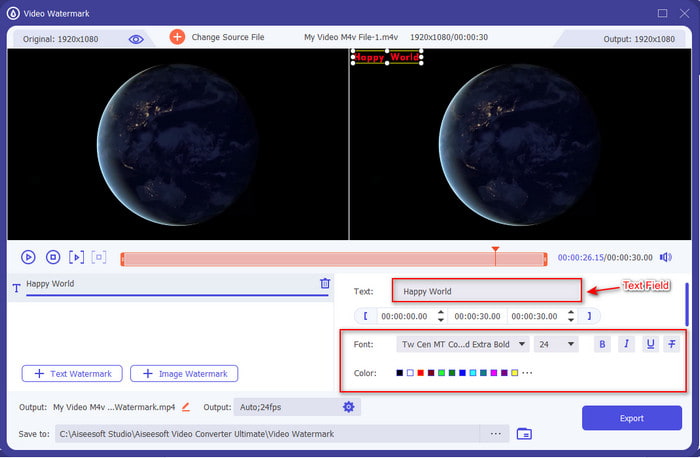
Étape 6. Maintenez et faites glisser le filigrane que vous ajoutez et placez-le librement sur la vidéo. Après avoir ajouté le filigrane, vous pouvez maintenant cliquer sur Exportation pour télécharger la vidéo en filigrane. Aussi simple que cela, vous avez appris à ajouter un filigrane sur Photoshop mais plus facilement avec Video Converter Ultimate.
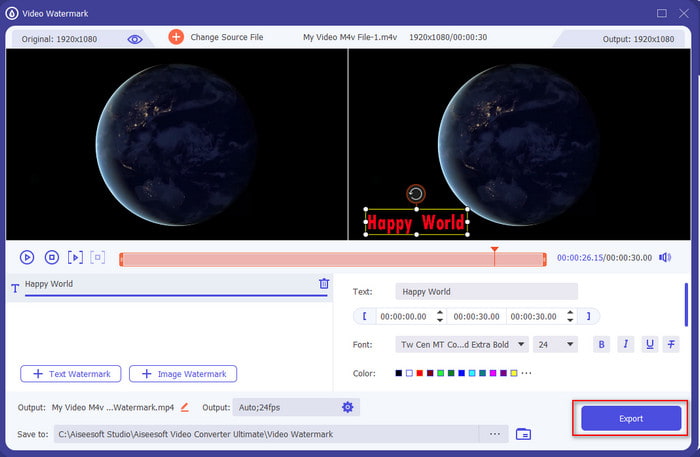
En rapport:
Comment ajouter de l'audio à la vidéo
Comment ajouter des sous-titres à une vidéo
Partie 3. FAQ sur l'ajout de filigrane dans Photoshop
Pourquoi le prix de Photoshop est-il si élevé ?
La principale raison pour laquelle Photoshop est cher est qu'il fournit des fonctionnalités d'édition de pointe que vous ne pouvez utiliser qu'ici. Contrairement à d'autres éditeurs, Photoshop est destiné à des fins d'édition intensives, ce qui signifie que si vous êtes dans une entreprise que vous aurez besoin d'éditer, cela doit être l'éditeur d'outils que vous devez utiliser. En outre, il a déjà gagné en popularité parmi les meilleurs éditeurs que vous pouvez utiliser depuis plus de 30 ans et qui comptent toujours. Cependant, les utilisateurs qui n'ont pas d'expérience pratique avec l'outil trouvent qu'il est difficile à gérer.
Comment ajouter un filigrane sur une photo dans Photoshop ?
Vous pouvez suivre cette étape et apprendre. Tout d'abord, lancez l'outil et allez dans le Fichier, Cliquez sur Ouvert et recherchez le fichier image auquel vous souhaitez ajouter un filigrane. Trouvez le J icône sur la partie gauche de l'interface et cliquez dessus. Une fois que vous avez cliqué sur le T, cliquez sur n'importe quelle partie de l'image ; maintenant, vous pouvez taper le texte que vous souhaitez ajouter. Après cela, faites glisser le texte et placez-le où vous le souhaitez, et pour l'enregistrer, cliquez sur Fichier alors sauvegarder. Avec cela, vous ajoutez déjà un filigrane à la photo que vous avez créée.
Est-il acceptable d'ajouter un filigrane ?
Oui, vous pouvez ajouter un filigrane sur n'importe quelle vidéo et la publier en ligne tant que cette vidéo vous appartient. Cependant, si cette vidéo, cette image ou ce fichier ne vous appartient pas, vous ne pouvez pas, bien que vous puissiez toujours l'utiliser, mais n'accréditez jamais quelque chose qui ne vous appartient pas, car c'est du vol. De plus, si vous êtes surpris en train de voler les œuvres d'autrui et que vous avez gagné de l'argent en les utilisant, le créateur ou l'auteur de cette œuvre peut vous poursuivre en justice. Et vous paierez 25 000 US$ s'il est prouvé que vous volez leur travail.
Conclusion
Nous savons que l'utilisation de Photoshop est difficile, en particulier pour les débutants, mais aujourd'hui, nous présentons le moyen le plus simple d'ajouter un filigrane dans Photoshop avec des étapes détaillées. Mais si vous pensez qu'il est encore difficile de suivre et d'utiliser Photoshop, vous pouvez toujours utiliser la meilleure alternative pour ajouter un filigrane. Avec Video Converter Ultimate, vous pouvez facilement ajouter un filigrane à n'importe quelle vidéo sans suivre trop d'étapes. Ne vous inquiétez pas si vous doutez du téléchargement de l'outil car il est sûr, comme nous l'avons essayé en premier. Alors maintenant, cliquez sur le bouton de téléchargement pour télécharger l'outil et découvrez la manière la plus étonnante d'ajouter des filigranes sur les vidéos.



 Video Converter Ultimate
Video Converter Ultimate Enregistreur d'écran
Enregistreur d'écran


